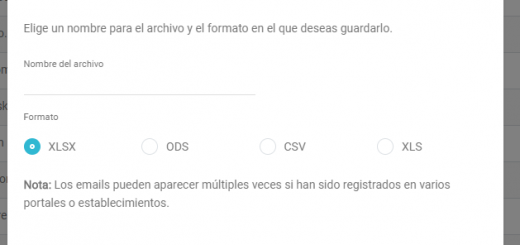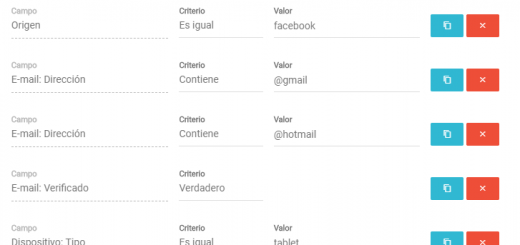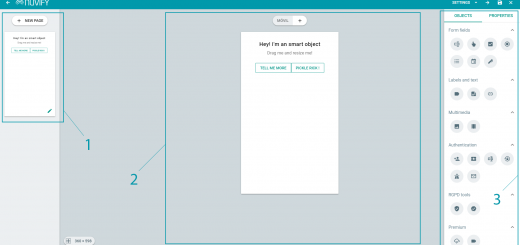Módulo de facturación
En este artículo se le mostrará todo lo necesario sobre el módulo de facturación.
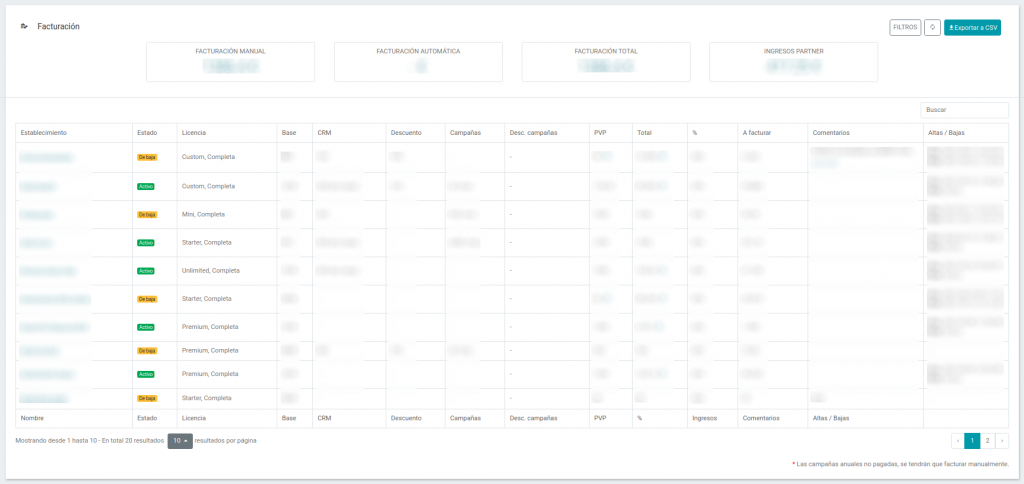
Índice de contenidos
Precios de facturación
En la parte superior del módulo, podremos ver cuatro tarjetas con diferentes precios.
- Facturación manual: suma de los precios finales (pvp) de todos los establecimientos.
- Facturación automática: suma de los precios de campañas pagados.
- Facturación total: suma de la facturación manual y la facturación automática.
- Ingresos: calculo de los ingresos de Nuvify o del partner.

Tabla de facturación
En la tabla de facturación podremos ver varios datos de los establecimientos. En ésta tabla, podremos ver:
- El nombre del establecimiento.
- El estado del establecimiento (si está activo o no).
- El tipo de modalidad y su licencia (completa o lite).
- Base: precio de la licencia de Nuvify.
- El precio CRM de Marketing. Puede estar incluido en el precio BASE según tipo de licencia (se indica con ‘incl. base’).
- Descuento que se le aplicará al precio BASE.
- El precio de las campañas del CRM (esta característica se paga aparte).
- Descuento de las campañas que se aplicará a las campañas.
- Precio final (PVP) después de aplicar características opcionales y descuentos.
- Total: parte proporcional del PVP.
- Porcentaje queingresará Nuvify.
- A facturar: cuantía que se facturará al partner.
- Comentarios: información adicional añadida por Nuvify.
- Fecha y hora de la última alta y baja del servicio.
También podemos ver una pequeña descripción de cada campo en las cabeceras de la tabla.
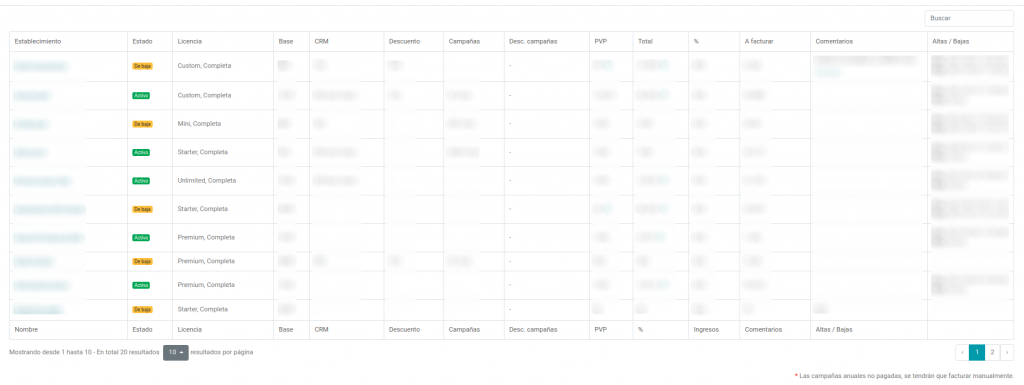
Explicación de precios de la tabla
Precio final (PVP)
El precio final (pvp) es el cálculo en bruto con características adicionales como descuentos del establecimiento. Para calcularlo, hay que tener en cuenta lo siguiente:
- Si el establecimiento dispone de modalidad Lite, no tendrá disponible precio CRM.
- SI el establecimiento está activo, el precio CRM estará incluido en el precio base, por tanto el descuento (si tiene) se aplicaría al precio base y ese sería el precio final (pvp).
- Si en cambio, el establecimiento esta de baja, el precio base aparecerá tachado y tendremos que tener en cuenta el precio CRM, por tanto el descuento (si tiene) se aplicaría al precio CRM y ese sería el precio final (pvp).
- Los precios de campaña, si ésta no está pagada, se sumará también al precio final (pvp) el precio mensual de la campaña. Si tienen un descuento, se les aplicará.
- Si el servicio se ha dado de baja el mes actual, el precio PVP es posible que sea diferente del Total. Podremos ver un icono de ayuda con más información.

Total
El campo total es la parte proporcional que se cobrará ese mes. Para calcularlo, hay que tener en cuenta lo siguiente:
- Solo se calcula la parte proporcional del mes si se ha activado o se ha dado de baja en el mes actual. Si ninguna fecha coincide con el mes actual, se le facturará el precio final (PVP).
- Si se ha activado o dado de baja el mes actual, calcula el precio que se le facturará según los días que queden del mes. Por ejemplo, si el mes tiene 30 días y el servicio se activó el día 20, se le facturaran solo 10 días.
- También se tiene en cuenta a que hora se ha activado o dado de baja. Si se ha activado o dado de baja antes de las 12pm, se cobrará ese mismo día. En cambio, si el servicio se ha activado o dado de baja a las 12pm o más tarde, éste día no se le cobrará.
- Si se ha activado y dado de baja en el mes actual, se calculará el precio según los días que estuvo activo, teniendo en cuenta la hora.
Si un servicio tiene calculado una parte proporcional ese mes, nos saldrá un icono de ayuda donde podremos saber más al pasar el ratón encima (como que día y a que hora se activó).
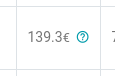
A facturar
El campo a facturar es el cálculo final que se tendrá que facturar según el porcentaje
Acciones
En la parte superior derecha del módulo, tenemos disponibles unas acciones.
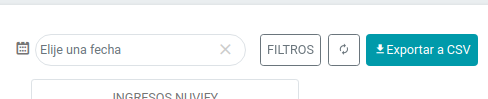
Historial de facturación y Exportar a CSV
Si en el campo de fecha no seleccionamos ninguna fecha, nos exportará los datos de la tabla en formato CSV. Si escogemos una fecha disponible en el historial de facturación, cuando seleccionemos de nuevo el botón de Exportar a CSV con una fecha seleccionada, nos descargará la tabla de facturación de ese día. Si no podemos seleccionar una fecha, es porque no existe ningún archivo para ese día.
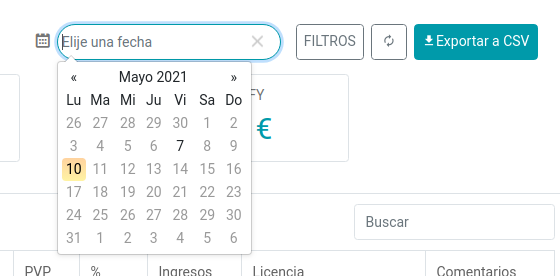
Filtros
Los datos de la tabla se pueden filtrar en la sección filtros. Para acceder a esta sección, debemos pulsar el botón llamado Filtros. Esta sección dispone de cuatro filtros:

Filtrar por partners
Filtrará los establecimientos por el partner que elijamos.
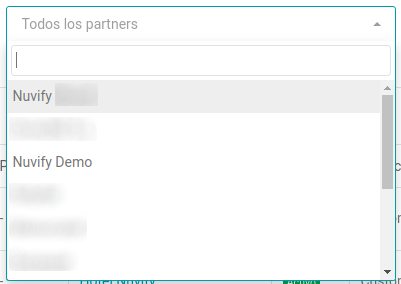
Filtrar por estado
Filtrará los establecimientos según su estado (activo o inactivo).
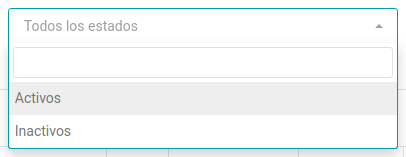
Filtrar por modalidad
Filtrará los establecimientos según la modalidad escogida.
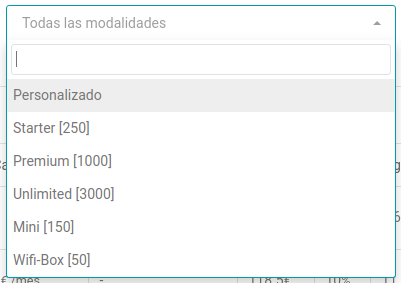
Filtrar por licencia
Filtrará los establecimientos según su licencia (completa o lite).
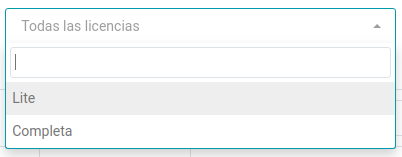
Refrescar
Por último, podemos refrescar el módulo si seleccionamos el botón con el icono de refrescar.